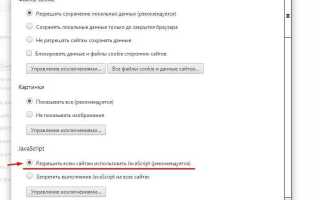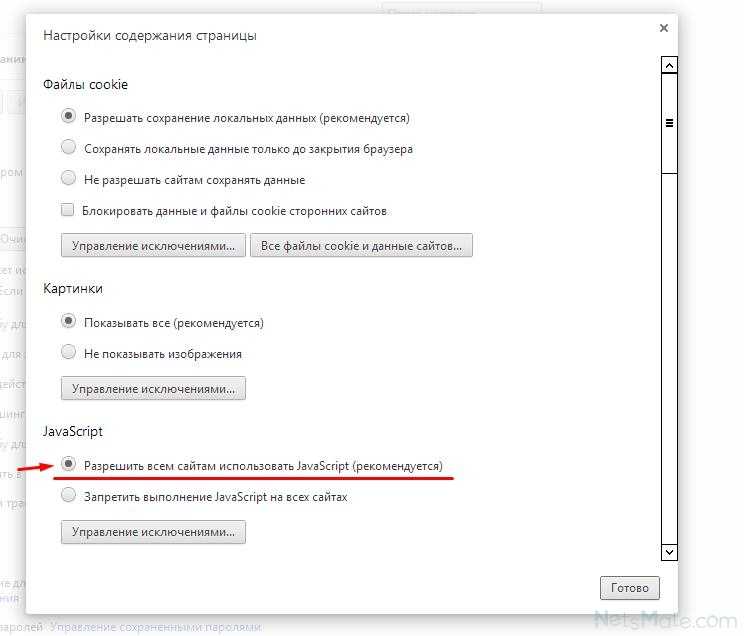
JavaScript – это основной инструмент, обеспечивающий интерактивность на большинстве современных веб-сайтов. Без него перестают работать формы, раскрывающиеся меню, элементы динамической подгрузки контента и даже некоторые системы авторизации. Если JavaScript отключён, функциональность сайтов может быть серьёзно ограничена или полностью нарушена.
Проверить и изменить состояние JavaScript можно непосредственно в настройках браузера. В Google Chrome для этого нужно открыть chrome://settings/content/javascript и установить переключатель в положение «Разрешено». В Mozilla Firefox путь иной: откройте страницу about:config, найдите параметр javascript.enabled и установите его значение в true. Для Microsoft Edge используется аналогичный механизм, как в Chrome, через edge://settings/content/javascript.
На мобильных устройствах настройки JavaScript также доступны. В Safari (iOS) их можно найти в разделе Настройки → Safari → Дополнительно, где нужно активировать параметр JavaScript. В Android-браузерах путь зависит от производителя, но чаще всего он находится в разделе Настройки → Дополнительно → Веб-контент или аналогичном.
После включения JavaScript рекомендуется перезагрузить страницу или браузер, чтобы изменения вступили в силу. Также стоит проверить наличие расширений или антивирусов, которые могут блокировать выполнение скриптов – они могут мешать корректной работе даже при включённом JavaScript.
Как включить JavaScript в Google Chrome на Windows
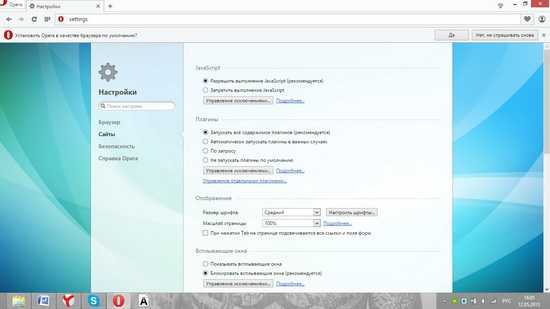
Откройте браузер Google Chrome. В правом верхнем углу нажмите три точки, затем выберите Настройки.
Прокрутите вниз и нажмите Конфиденциальность и безопасность, затем выберите Настройки сайтов.
В разделе Разрешения найдите и откройте пункт JavaScript.
Убедитесь, что выбран параметр Сайты могут использовать JavaScript. Если он отключён, переключите на активное состояние.
Чтобы запретить JavaScript только для отдельных сайтов, используйте разделы Блокировать и Разрешить – введите нужные адреса вручную.
Изменения применяются автоматически, перезапуск браузера не требуется.
Пошаговая активация JavaScript в Safari на macOS
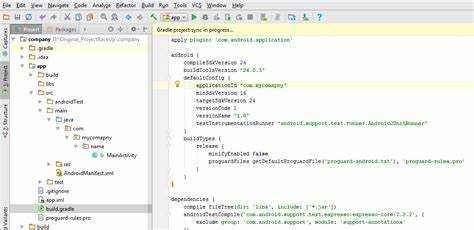
Чтобы активировать JavaScript в браузере Safari на macOS, выполните следующие шаги:
Шаг 1: Откройте Safari и перейдите в меню «Safari» в верхнем левом углу экрана. Выберите пункт «Настройки…» (или используйте комбинацию клавиш Command + ,).
Шаг 2: В открывшемся окне настроек выберите вкладку «Безопасность».
Шаг 3: Найдите раздел «Контент» и установите флажок рядом с опцией «Разрешить выполнение JavaScript».
Шаг 4: Закройте окно настроек, чтобы изменения вступили в силу. Теперь JavaScript будет активирован в вашем браузере Safari.
При необходимости повторите эти шаги для изменения настроек в дальнейшем. После активации JavaScript веб-страницы, использующие этот язык программирования, будут отображаться корректно.
Настройка JavaScript в Mozilla Firefox на Android
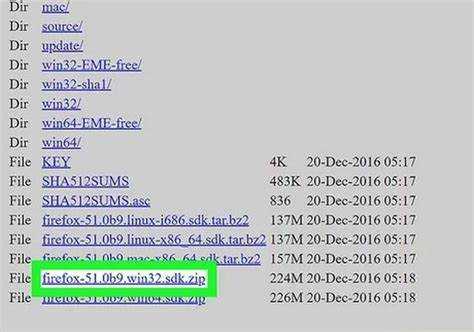
Для управления настройками JavaScript в браузере Mozilla Firefox на Android нужно выполнить несколько простых шагов. Этот процесс важен, если вы хотите контролировать, как веб-сайты используют JavaScript, например, для повышения безопасности или улучшения производительности.
Перейдите в меню настроек, нажав на три точки в правом верхнем углу экрана и выбрав пункт Настройки. Затем прокрутите до раздела Дополнительные настройки, где вы найдете параметры, связанные с JavaScript.
Чтобы отключить JavaScript, включите опцию Отключить JavaScript. Это может быть полезно для предотвращения выполнения скриптов, которые могут замедлить работу браузера или нарушить отображение страниц. Однако будьте осторожны: многие сайты могут работать некорректно без активного JavaScript.
Если вы хотите оставить JavaScript включенным, но с минимальными рисками, можно использовать режим Безопасности, который ограничивает выполнение потенциально вредоносных скриптов. В этом случае большинство сайтов будет работать нормально, но с дополнительной защитой от угроз.
Для более детальной настройки можно установить дополнительные расширения, которые позволят вам блокировать JavaScript на отдельных сайтах. Это может быть полезно, если вы хотите отключить его только для определённых страниц, а не для всего браузера.
В Mozilla Firefox на Android нет прямого интерфейса для тонкой настройки JavaScript, как в десктопной версии. Однако вышеописанные методы позволяют эффективно управлять его использованием и повышать безопасность вашего браузера.
Включение JavaScript в Microsoft Edge через параметры сайта
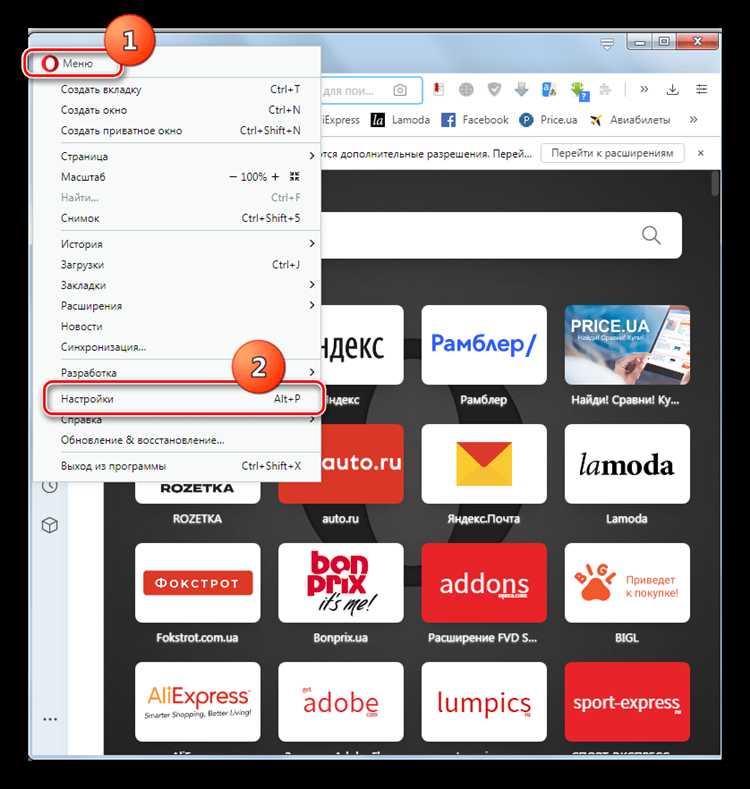
Microsoft Edge позволяет настраивать использование JavaScript для отдельных сайтов, что полезно для повышения безопасности и конфиденциальности. Это можно сделать через параметры, доступные в настройках браузера. Чтобы включить или отключить JavaScript для конкретного сайта, выполните следующие шаги:
- Откройте браузер Microsoft Edge.
- Перейдите на сайт, для которого хотите изменить настройки JavaScript.
- Нажмите на значок «Замок» или «i» в строке адреса для открытия параметров безопасности сайта.
- В выпадающем меню выберите «Настройки сайта».
- Перейдите в раздел «JavaScript».
- Измените параметр на «Разрешить» или «Блокировать», в зависимости от ваших предпочтений.
После выполнения этих действий JavaScript будет активирован или деактивирован только для выбранного сайта, не затрагивая другие ресурсы. Этот метод удобен для управления поведением веб-страниц без изменения глобальных настроек браузера.
Важно: изменения применяются только для текущего сайта, и вам необходимо повторить процесс для каждого ресурса, для которого требуется другой режим работы с JavaScript.
Где найти настройку JavaScript в Opera и изменить её
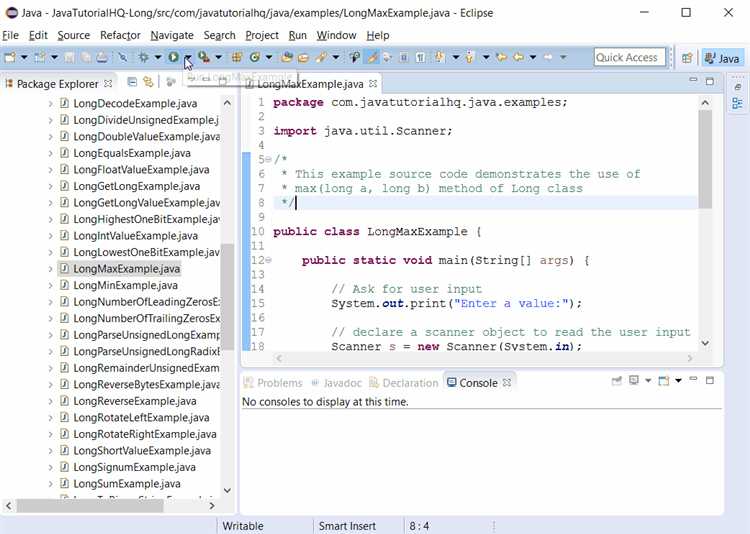
Чтобы включить или отключить JavaScript в браузере Opera, выполните следующие шаги:
1. Откройте браузер Opera и в верхней панели нажмите на иконку Меню (три горизонтальные линии) в левом верхнем углу.
2. Перейдите в раздел Настройки. Это можно сделать также через сочетание клавиш Alt+P.
3. В левой части окна настроек выберите раздел Дополнительно, затем откройте подраздел Конфиденциальность и безопасность.
4. Прокрутите страницу вниз до раздела Настройки контента и кликните на него.
5. В открывшемся меню найдите пункт JavaScript и переключите ползунок в нужное положение для включения или отключения JavaScript.
Рекомендация: Для большинства сайтов рекомендуется оставить JavaScript включённым, так как многие современные веб-страницы зависят от этого языка для правильного отображения контента и функциональности.
После изменения настроек браузер автоматически сохранит изменения, и они вступят в силу немедленно. В случае необходимости можно вернуться в эти настройки и отрегулировать их в любой момент.
Как проверить, работает ли JavaScript после включения
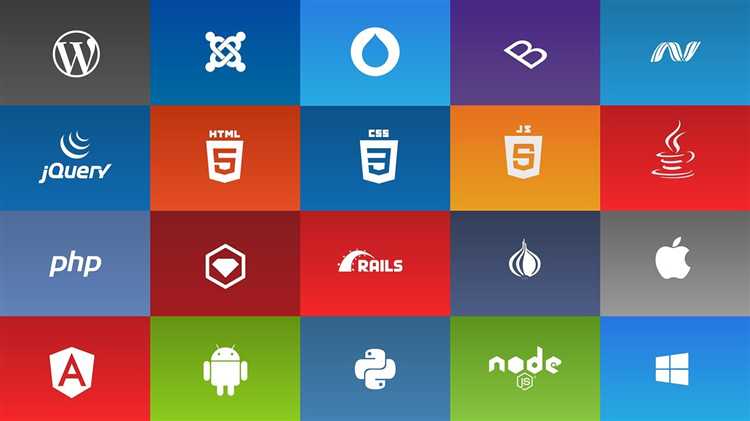
Для проверки работоспособности JavaScript после его включения достаточно выполнить несколько простых шагов. Один из них – использование встроенных возможностей браузера для выполнения простого кода.
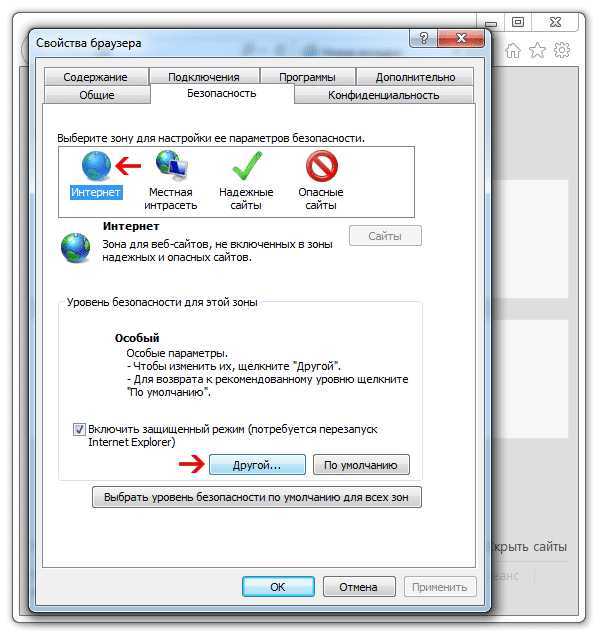
Откройте консоль разработчика. В большинстве браузеров это можно сделать с помощью клавиш F12 или комбинации Ctrl+Shift+I. После этого перейдите на вкладку «Консоль». Введите следующий код:
console.log("JavaScript работает")
Если после нажатия Enter в консоли появится сообщение JavaScript работает, значит, код успешно выполнен и JavaScript активен.
Другим способом является использование функции alert. Введите следующий код в консоли:
alert("JavaScript работает")
Если откроется всплывающее окно с сообщением, это также подтверждает, что JavaScript включен и работает.
Помимо этого, можно проверить функциональность JavaScript через веб-страницу, которая использует его для интерактивных элементов. Например, найдите страницу с кнопкой, которая изменяет контент при нажатии. Если элемент работает, это также подтверждает, что JavaScript активен.
Вопрос-ответ:
Как включить JavaScript в браузере Google Chrome?
Чтобы включить JavaScript в Google Chrome, выполните следующие шаги: откройте браузер, нажмите на три точки в правом верхнем углу, чтобы открыть меню, и выберите «Настройки». Пролистайте страницу вниз и нажмите «Дополнительные настройки». В разделе «Конфиденциальность и безопасность» выберите «Настройки сайта», а затем «JavaScript». Включите JavaScript, выбрав опцию «Разрешить всем сайтам использовать JavaScript». Теперь ваш браузер будет поддерживать JavaScript на всех посещаемых сайтах.
Что делать, если JavaScript выключен в браузере и сайты не работают?
Если JavaScript отключен в браузере, многие сайты могут работать некорректно или не загружать нужный контент. Для решения проблемы вам нужно включить JavaScript в настройках браузера. В большинстве браузеров это можно сделать через раздел настроек, который отвечает за безопасность или настройки сайта. Обычно JavaScript включается по умолчанию, но если он был отключен, его можно снова активировать в соответствующем разделе.
Как включить JavaScript в Mozilla Firefox?
В Firefox JavaScript включается автоматически, но если вы случайно его отключили, можно включить его вручную. Для этого в адресной строке введите «about:config», подтвердите предупреждение, а затем найдите параметр «javascript.enabled». Дважды щелкните по нему, чтобы его значение изменилось на «true», что включит JavaScript. После этого обновите страницу, и JavaScript будет работать.
Почему JavaScript важно включать в браузере?
JavaScript используется для того, чтобы веб-страницы стали интерактивными, динамичными и удобными для пользователей. Без включенного JavaScript многие функции сайтов, такие как выпадающие меню, анимации, динамическая загрузка контента или работа с формами, могут не функционировать корректно. Поэтому включение JavaScript позволяет улучшить взаимодействие с сайтами и делать их более удобными для использования.